Cet exemple d’installation est avec Windows 10.
Nous allons sur https://git-scm.com/downloads et nous téléchargeons Git.
Nous exécutons le programme d’installation.
L’assistant nous montrera plusieurs écrans avec différentes options à sélectionner.
Nous pouvons installer tout par défaut, mais deux écrans sont intéressants:
– Editeur à utiliser avec Git. Il est préférable d’en utiliser un autre que vim, tel que Notepad ++ (nous devons d’abord le télécharger).
– Enregistrer des fichiers avec l’encodage Windows ou avec l’encodage Linux. Si nous allons utiliser un référentiel Linux, nous devrons toujours valider en tant que Linux. Selon le type de machine sur laquelle nous travaillons (Windows ou Linux), nous devons indiquer qu’il enregistre sur notre disque dur avec un encodage ou un autre.
Une fois l’installation terminée, nous fermons l’assistant.
Nous pouvons vérifier qu’il a été installé correctement en recherchant notre système et en exécutant l’application “Git Bash”.
Nous verrons une interface comme celle-ci:
A l’intérieur, nous entrons la commande
git --version
pour confirmer que nous avons correctement installé l’outil, en vérifiant la version.


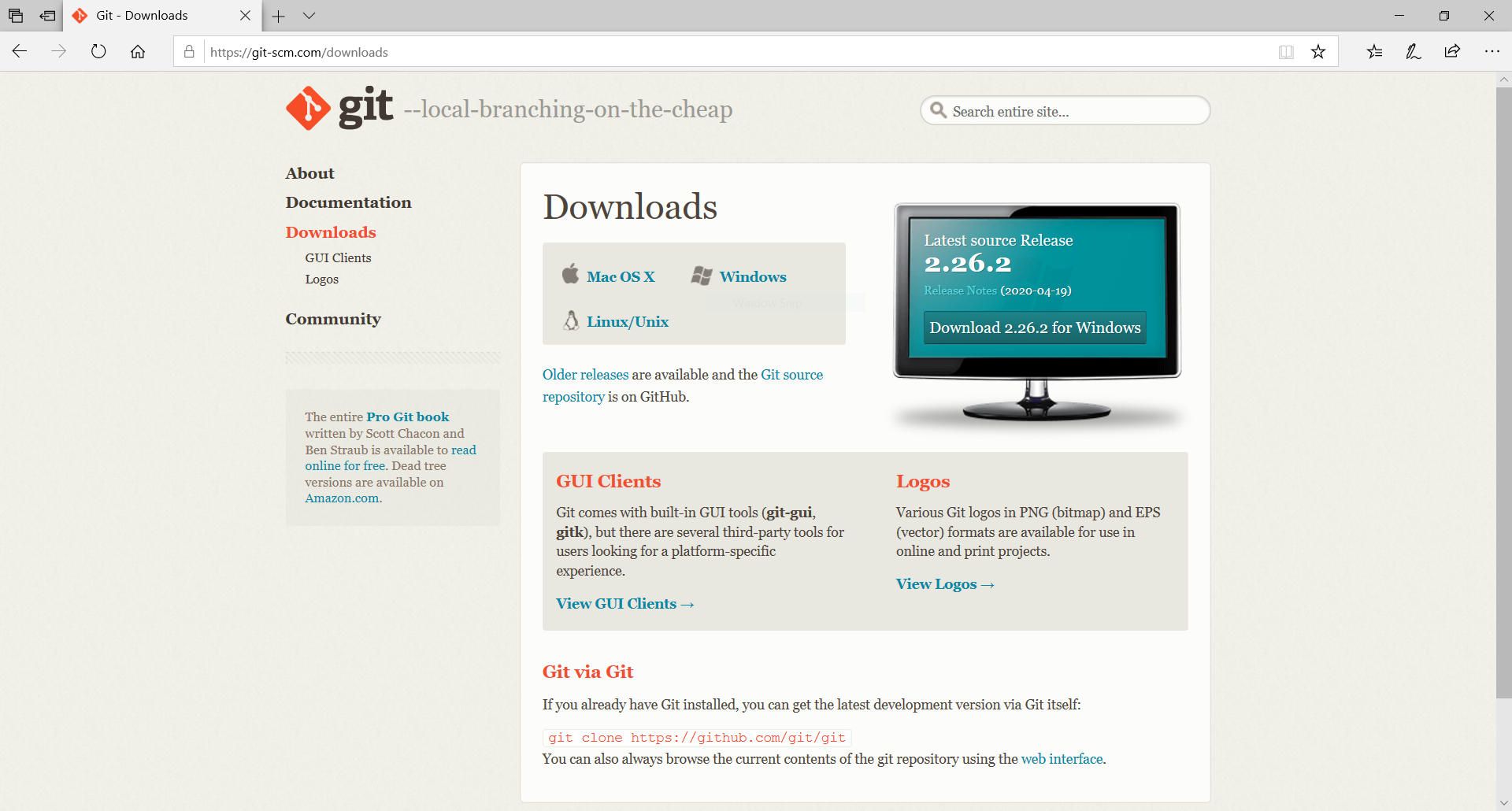

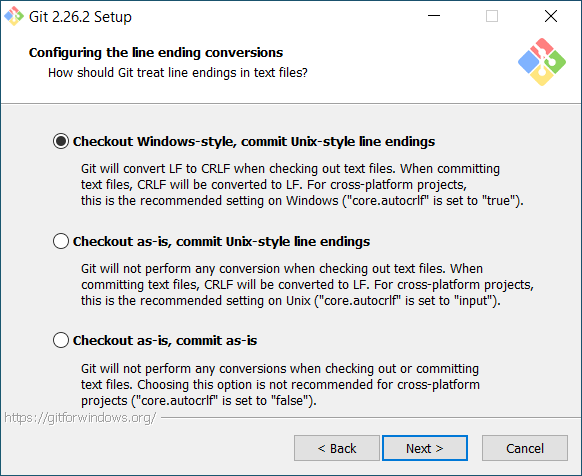
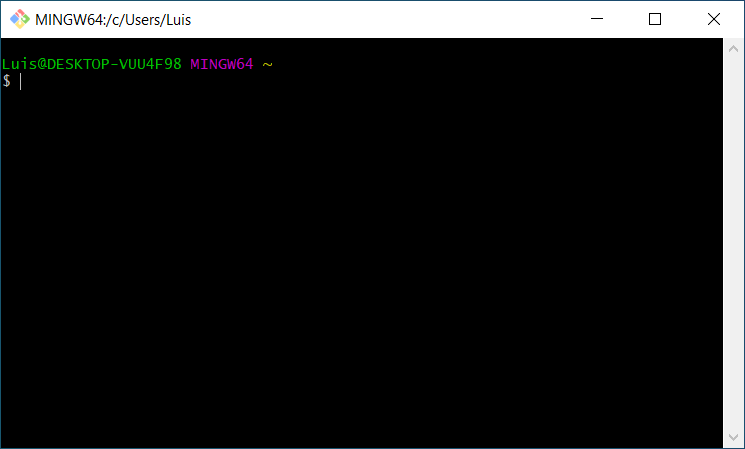
So, what do you think ?